В этом руководстве описано, как синхронизировать веб-почту Webnode с приложением Mail в операционной системе Windows 10. Настройки, которые мы используем в этом руководстве, действительны почти для всех других почтовых клиентов и могут также использоваться для старых версий Outlook. Общую справку по другим клиентам можно найти в разделе "Службы электронной почты" нашей справки.
Прежде чем синхронизировать учетную запись электронной почты, вы должны сначала создать ее в системе веб-почты Webnode.
ВАЖНО: Для того чтобы правильно настроить учетную запись веб-почты, вы должны знать, на каком почтовом сервере Webnode находится ваша учетная запись электронной почты. Эту информацию можно найти в письме, которое вы получили после настройки учетной записи веб-почты Webnode. Войдите в свой почтовый ящик и откройте это письмо, чтобы узнать, находится ли ваш ящик на mail1.webnode.com или mail2.webnode.com. Вы также можете связаться с нами здесь.
Письмо выглядит так, как показано ниже: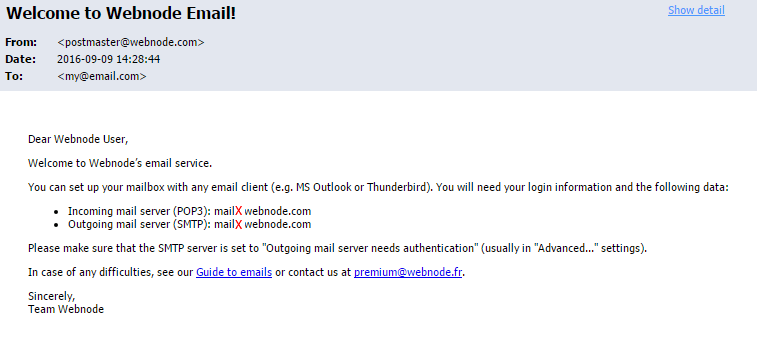
Теперь вы можете настроить свой почтовый ящик в программе Mail:
1. Откройте программу Mail и нажмите на Accounts в верхнем левом углу, а затем на Add account.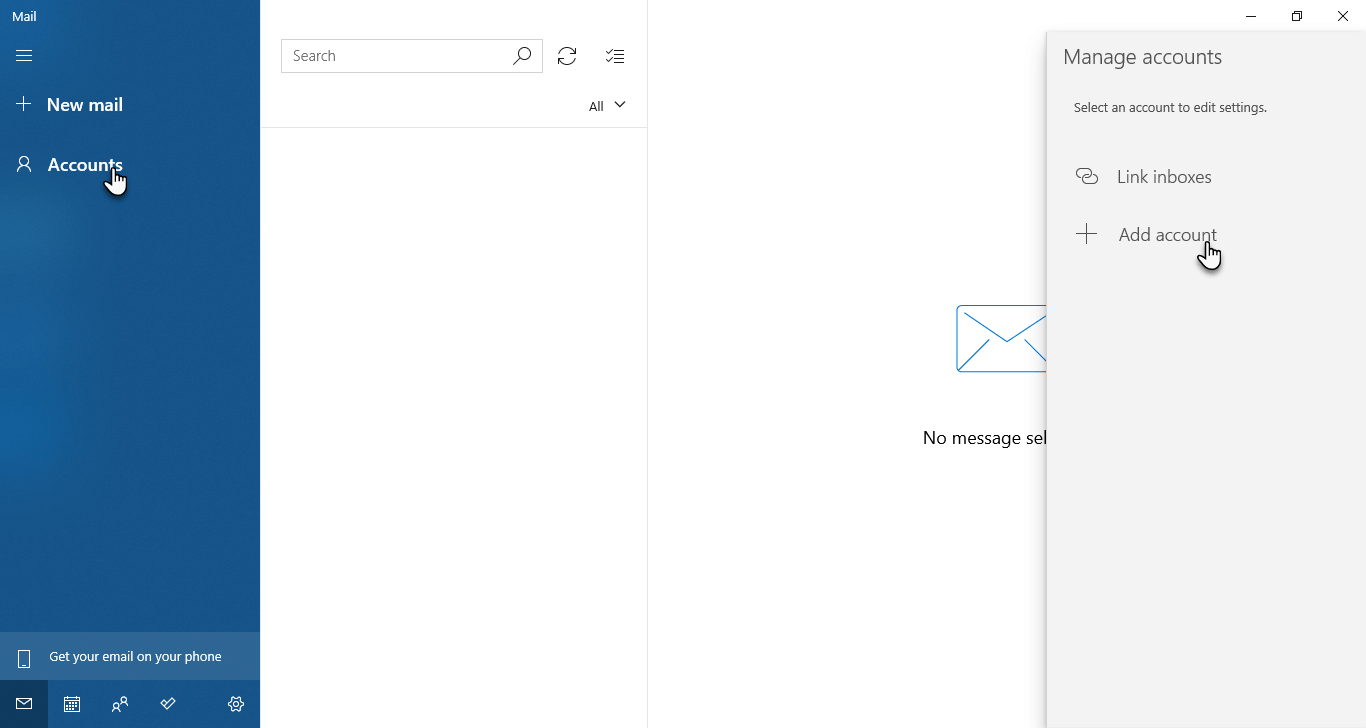
2. Далее выберите Расширенная настройка.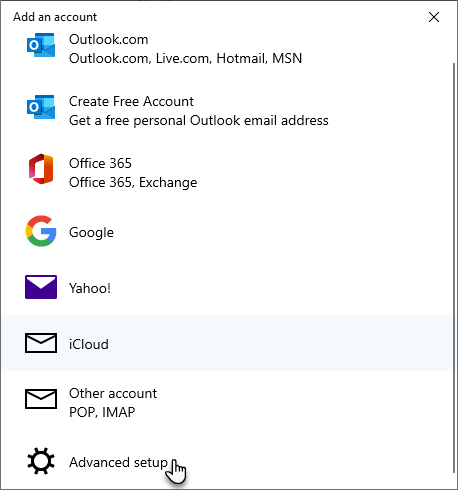
3. Затем нажмите на Интернет-почта.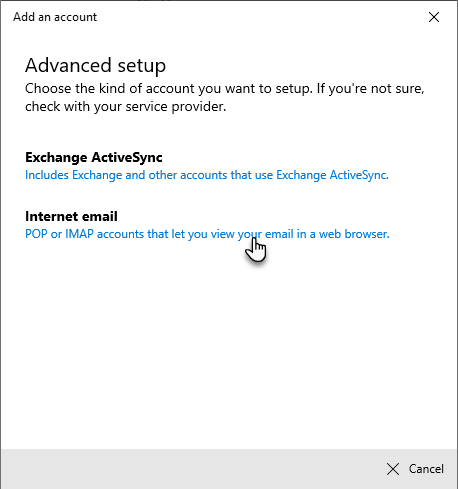
4. Заполните здесь необходимую информацию и выберите тип учетной записи.
Адрес электронной почты: Введите здесь свой адрес электронной почты, который вы зарегистрировали у нас.
Имя пользователя: Это поле в веб-почте Webnode совпадает с адресом электронной почты, например, "mojeadresa@domena.cz".
Пароль: Введите пароль в данном поле электронной почты. Вы можете изменить его в соответствии с инструкцией Как изменить пароль для учетных записей электронной почты.
Имя учетной записи: Под этим именем вы будете видеть свою учетную запись в программе Mail.
Отправлять сообщения под этим именем: Это имя будут видеть получатели, которым вы отправляете письма.
Сервер входящей почты: Здесь заполните mail1.webnode.com или mail2.webnode.com в зависимости от того, какой сервер был назначен вам (см. информацию в инструкции выше).
Тип учетной записи: Выберите POP3 или IMAP4. Разницу между учетными записями POP и IMAP вы узнаете в конце этого руководства.
Сервер исходящей почты (SMTP): Здесь введите mail1.webnode.com или mail2.webnode.com в зависимости от того, какой сервер был назначен вам (см. информацию в инструкциях выше).
Подтвердите выбор кнопкой Подписать.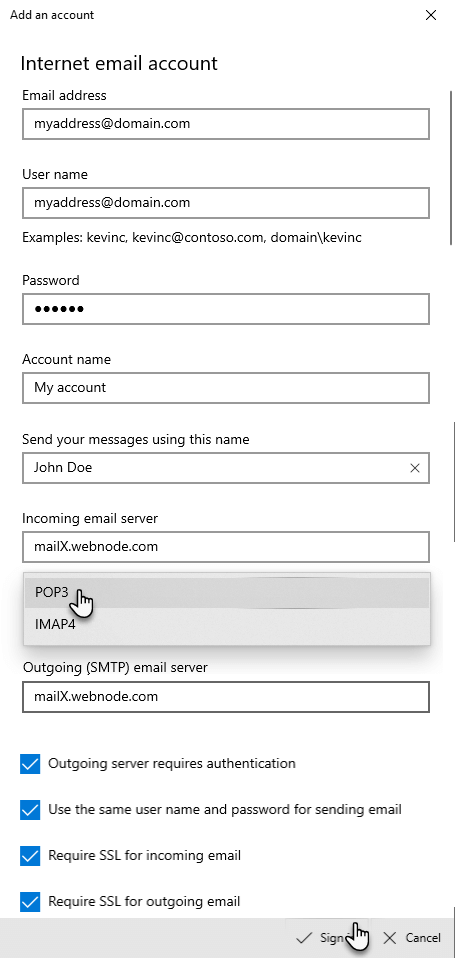
5. После завершения настроек появится окно с сообщением Done (Готово).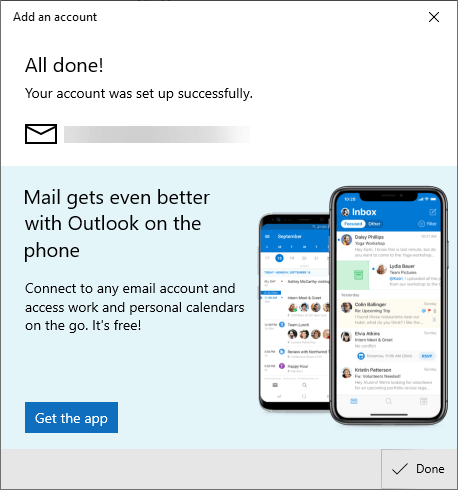
6. Вы можете убедиться в правильности настроек, проверив, что под вашей учетной записью не отображается сообщение об ошибке.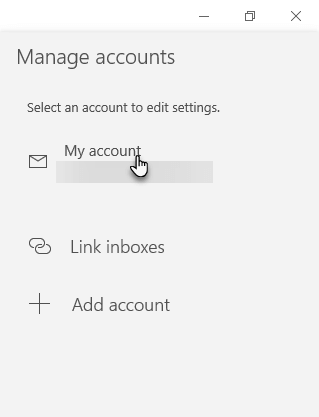
Вы также можете войти в свой электронный ящик через наш портал.
СОВЕТ:
1. В чем разница между POP и IMAP?
И POP, и IMAP - это протокол входящей почты, способ работы почтового клиента с входящими сообщениями, которые хранятся на почтовом сервере.
При использовании POP (POP3) сообщения загружаются на ваше устройство. Это означает, что они будут удалены с сервера, и вы не сможете прочитать их на другом компьютере или через другой почтовый клиент. Преимущество POP в том, что сообщения будут доступны на вашем компьютере без подключения к Интернету. Протокол POP лучше всего подходит для тех, у кого плохое или медленное подключение к Интернету, или для тех, кто использует только одно устройство для управления своей электронной почтой.
IMAP, в отличие от POP, показывает сообщения на почтовом сервере в режиме реального времени. Изменения, которые вы делаете на одном устройстве, затем отражаются на другом устройстве или в другом почтовом клиенте. Например, если вы удалите входящие сообщения электронной почты на своем мобильном телефоне, это изменение будет отражено на всех других используемых вами устройствах, как и в веб-интерфейсе почты. Вы также увидите все электронные письма, отправленные с любого устройства. Имейте в виду, что IMAP требует постоянного подключения к Интернету.
Если вы часто путешествуете, проверяете почту на нескольких устройствах и компьютерах, IMAP - лучшее решение для вас.
2. Вы не можете заставить свою учетную запись электронной почты работать в почтовом клиенте?
Наша служба поддержки будет рада помочь вам с настройками. Просто сообщите нам, какую электронную почту вы хотите настроить и какой почтовый клиент вы хотите использовать. Всегда лучше всего связаться с нами, используя контактную форму, расположенную в админке вашего аккаунта Webnode.
Для ускорения запроса, пожалуйста, пришлите нам скриншоты настроек вашего почтового клиента (особенно почтовых серверов и соответствующих портов). Если вы получаете сообщение об ошибке, также пришлите его скриншот.